Инсталирането на липсващите компоненти на Windows може да помогне за отстраняването на този проблем
- Можете да срещнете грешка Mfplat.dll липсва, когато функцията за мултимедия на Microsoft не е инсталирана.
- Инсталирането на липсващите компоненти на Windows е един от начините за отстраняване на проблема с липсващи DLL файлове.
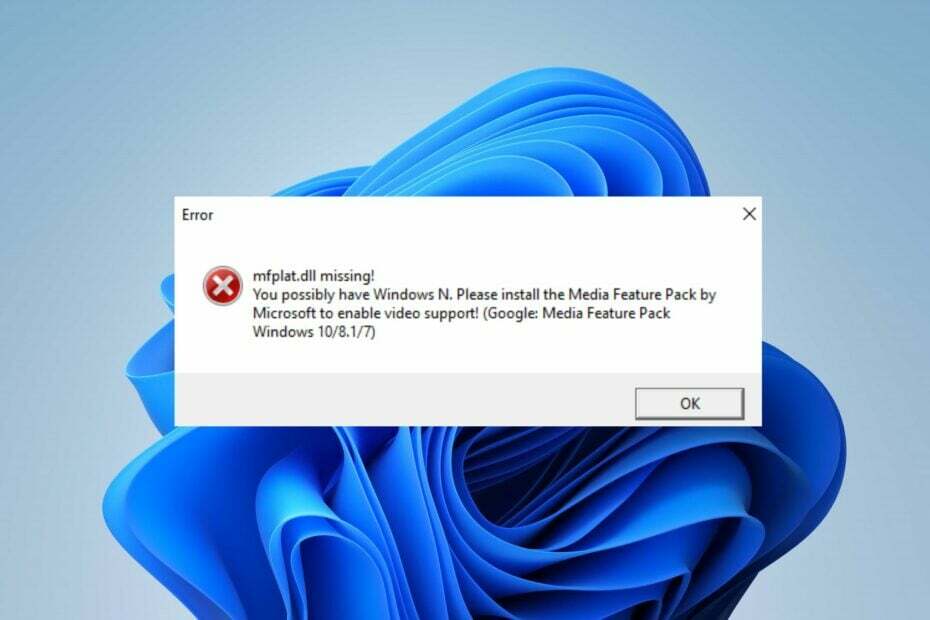
хИНСТАЛИРАЙТЕ КАТО КЛИКНЕТЕ ВЪРХУ ИЗТЕГЛЯНЕ НА ФАЙЛА
Този инструмент ще замени повредените или повредени DLL файлове с техните функционални еквиваленти, като използва специалното си хранилище, където има официалните версии на DLL файловете.
- Изтеглете и инсталирайте Fortect на вашия компютър.
- Стартирайте инструмента и Стартирайте сканирането за намиране на DLL файлове, които може да причиняват проблеми с компютъра.
- Щракнете с десния бутон върху Старт на ремонта за замяна на повредени DLL файлове с работещи версии.
- Fortect е изтеглен от 0 читатели този месец.
Файлът Mfplat.dll е основен файл на Windows от Microsoft Media Foundation. Много потребители съобщават за грешка, че Mfplat.dll липсва.
Това може да причини проблеми с мултимедийното съдържание и приложенията, които го изпълняват. Тази статия обаче ще обсъди коригирането на грешката на компютри с Windows.
По същия начин имаме подробно ръководство за инсталиране и фиксиране липсващи DLL файлове в Windows 11.
Какво е Mfplat.dll?
Microsoft Media Foundation (MF) е COM-базирана мултимедийна рамка и инфраструктурна платформа за Windows устройства.
Той обаче изисква някои компоненти и файлове, за да работи, а Mfplat.dll е неразделна част от необходимите файлове.
Освен това грешката липсва или не е намерен файл Mfplat.dll не позволява на потребителите да използват услуги за поточно видео, като PLEX или подобни приложения.
Освен това грешката може да се появи по време на сесия на игра, тъй като игрите използват пакета Microsoft Media Feature за игра.
Защо Mfplat.dll липсва?
Този проблем може да бъде разочароващ и обикновено има една обща причина:
- Windows Media Feature Pack – N и KN версиите на Windows нямат Windows Media Feature Pack, поради което този файл липсва.
Какво мога да направя, ако Mfplat.dll липсва на моя компютър?
Можете да изпитате многобройни проблеми с работата на вашия компютър поради липсващия файл Mfplat.dll. Това може да причини проблеми с неговата функционалност, тъй като услугите, разчитащи на файла, нямат достъп до него.
Въпреки това поправянето на грешката в липсващия DLL файл може да е трудно, ако не сте запознати с технологиите. Въпреки това можете да използвате специални инструменти, предназначени за разрешаване на грешки в DLL файлове.
Затова ви препоръчваме да поправите файла Mfplat.dll с Инструмент за поправка на DLL По-долу. Той е лесен за използване и може напълно да разреши грешката, като намери и поправи файла.
- Щракнете с левия бутон върху Започнете бутон и щракнете Настройки.
- Изберете Приложения и щракнете върху Незадължителни функции.

- В следващия прозорец изберете Преглед на характеристиките до Добавяне на функция по избор.

- Търся Пакет с мултимедийни функции и щракнете върху щракнете Следващия. След това изберете Инсталирай.

- Рестартирайте компютъра си и проверете дали грешката Mfplat.dll липсва или не е намерена продължава,
- Vb6ko.dll не може да бъде намерен: Как да поправя
- 0x80096010 Грешка при актуализиране на Windows: 5 начина да я коригирате
- Анализаторът върна грешка 0xc00ce556: Как бързо да я коригирате
- Jvm.dll липсва или не е намерен: Поправете го в 5 стъпки
- Грешка Opengl32.dll не е намерена: 3 начина да я коригирате
Преинсталирането на файла Mfplat.dll на вашия компютър ще позволи на зависимите от него услуги да имат достъп и да го използват.
Ако използвате Windows 10, имаме страхотно ръководство как да коригирате липсващи DLL файлове в Windows 10, така че не забравяйте да го прочетете за повече информация.
Ако имате допълнителни въпроси или предложения, любезно ги пуснете в секцията за коментари.
Все още имате проблеми?
СПОНСОРИРАНА
Ако горните предложения не са разрешили проблема ви, компютърът ви може да има по-сериозни проблеми с Windows. Предлагаме да изберете решение "всичко в едно" като Фортект за ефективно отстраняване на проблемите. След инсталирането просто щракнете върху Преглед и коригиране и след това натиснете Старт на ремонта.


